ps水墨笔刷怎么制作水墨画?发布时间:2021年03月30日 11:59
我们了解了在ps中调色功能的重要性,可以用颜色对图像进行进一步的美化,ps还有更强大的功能,可以运用不同的笔刷,能够把普通的图像转变为各种风格的图像,今天主要介绍的是用水墨笔刷的制作方法。
1.打开软件ps,连接手绘板,新建一个画布,在新建图层使用【画笔工具】对随便进行绘制,在使用【涂抹工具】对边缘进行模糊。
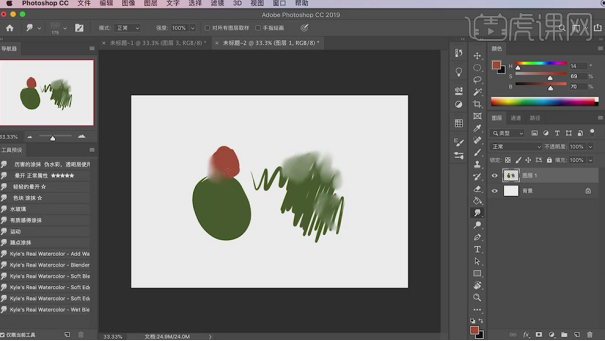
2.使用【橡皮擦工具】可以对颜色进行删除,在使用【魔棒工具】对颜色建立选区。
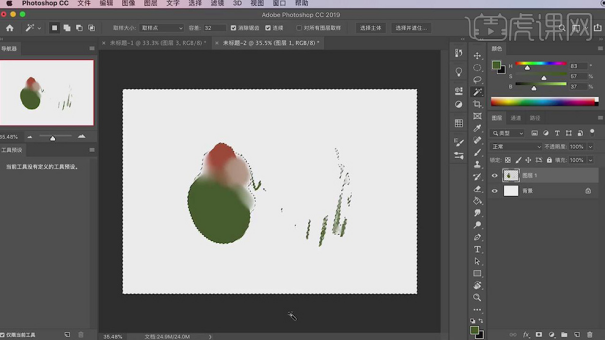
3.在使用【画笔工具】选择前两个笔刷都可以进行勾边。
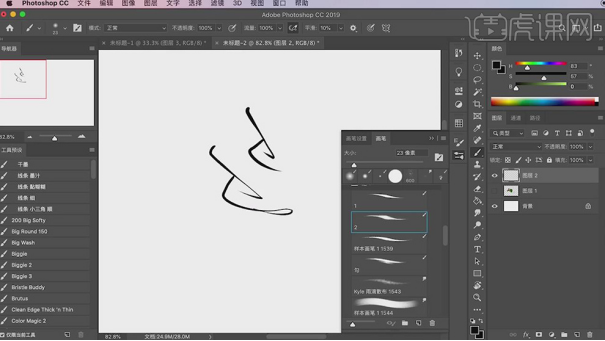
4.在使用【画笔工具】选择第三个四个笔刷的时候勾边的边缘会进行模糊。

5.在使用【画笔工具】选择样本笔刷可以对画面的叶子进行绘制。
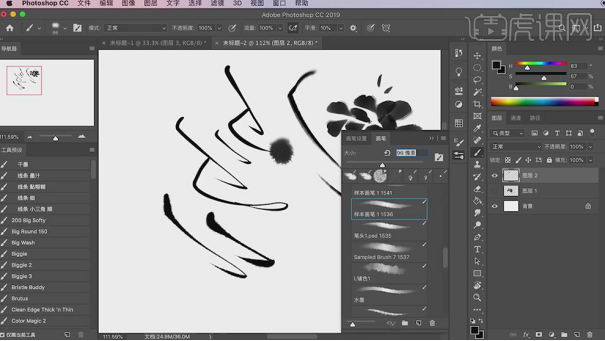
6.在新建图层使用【画笔工具】选择勾边的笔刷进行叶子轮廓线的绘制,在使用后面的笔刷对叶子进行上色。

7.在使用模糊的笔刷进行叶子形状的绘制,在使用笔头的笔刷绘制叶子的纹理线和树枝的形状。

8.在使用柔边模糊的笔刷在对叶子上进行上色。

9.在新建图层使用【画笔工具】选择水墨的笔刷对颜色进行绘制。

10.在使用石头的笔刷绘制石头的轮廓线,在使用柔角的笔刷对山上进行上色。
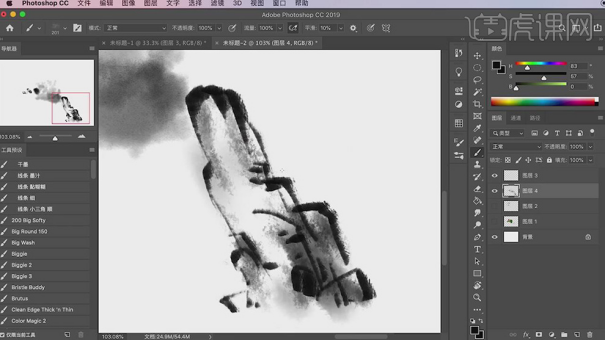
11.在使用下面的笔刷对叶子的形状进行上色。

12.在使用【画笔工具】选择样本的笔刷绘制出叶子上的纹理的线条。

13.在新建图层使用效果画笔选择压力喷溅的笔刷在给画面中绘制出墨点。
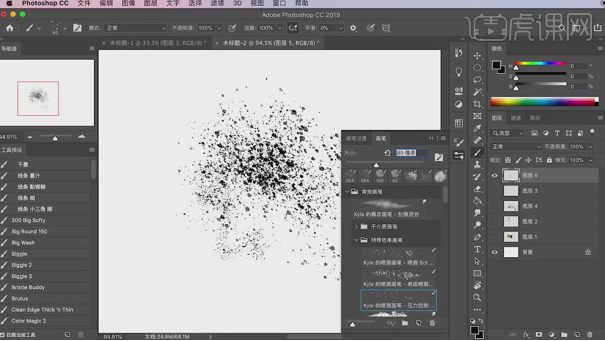
14.在新建图层使用【画笔工具】在对【画笔设置】下面的画笔【纹理】【平滑】【传递】等的参数进行调整制作笔刷。
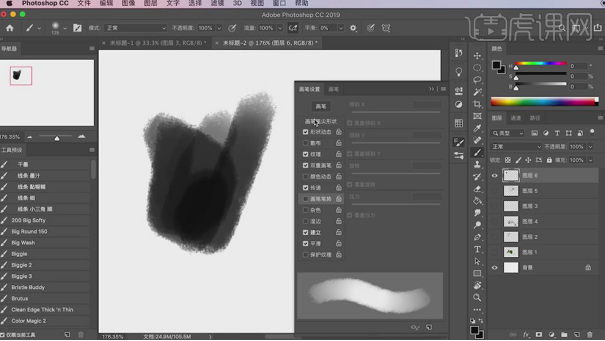
15.在分别对画笔设置里面的参数进行调整,在将设置好的参数添加到画笔库。

16.最终效果如图所示。

经过水墨笔刷的使用,简单的图像就赋予了不一样的风格,一张图片可以在多种风格之间进行转换,这就减少了制作多种风格图片的时间,笔刷的使用很简单但是功能很强大,其他风格的笔刷课下可以去多多了解一下。
本篇文章使用以下硬件型号:macbook pro 13;系统版本:macOS Catalina;软件版本:ps(CC2017)。
























